注意事項:
- 建議您一律從 DiscWizard 開機光碟執行複製。本文適用對象:想要在 SATA/PATA 主機板直接連接兩台硬碟機的桌上型電腦中,嘗試透過 Windows 執行複製。
- DiscWizard 無法只複製單一分割區,它只能複製整個磁碟。
- 將來源磁碟複製到目的地時可以「原封不動」或重新調整大小。
- 強烈建議在執行複製之後勿格式化您的來源磁碟或捨棄它,直到您確信新磁碟可以適當開機為止。
- 僅基本磁碟可以複製。動態磁碟無法使用 Seagate DiscWizard 進行複製。
- 啟動 DiscWizard 軟體。
- 請在 Tools (工具) 標籤之下按一下 Clone Disk (複製磁碟)。
- 選取 Automatic Mode (自動模式),自動按比例重新調整來源硬碟機的分割區大小,藉此符合新硬碟機。
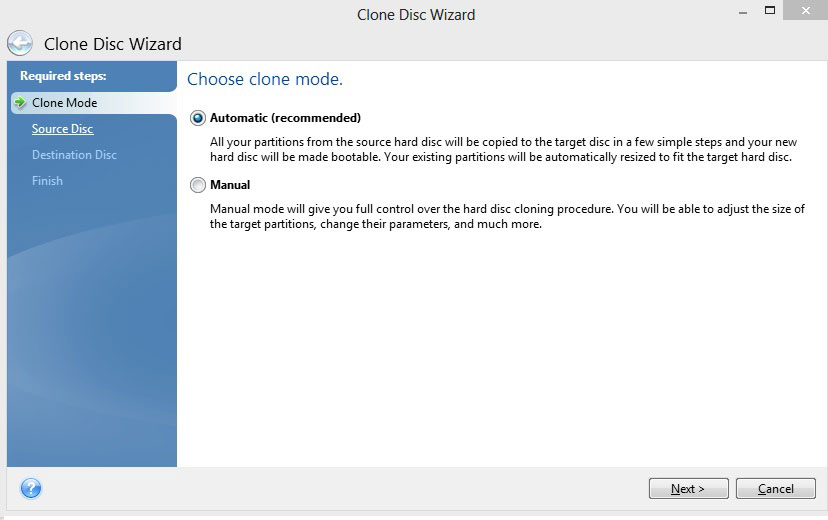
- 選取舊硬碟機做為 Source Disk (來源磁碟),然後按 Next (下一步)。

- 選取新硬碟機做為 Destination Disk (目的地磁碟),再按 Next (下一步)。

- 如果目的地硬碟機已分割,請按一下 OK (確定),以允許 DiscWizard 在執行複製之前先刪除硬碟機的所有分割區。
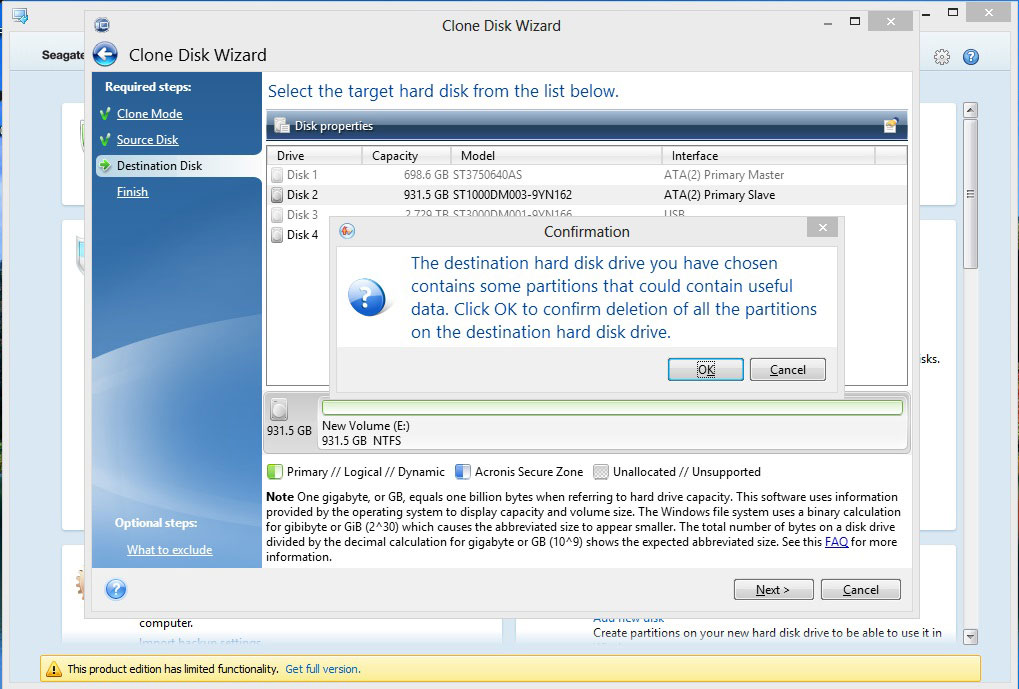
- 檢閱作業與摘要畫面,然後按一下 Proceed (繼續)。

- 隨即開始複製並顯示進度視窗。

- 如果您透過目前使用中的作業系統複製磁碟,此程式會要求您重新開機。按一下 Reboot (重新開機) 以繼續複製:

**如果您按一下 Cancel (取消),工作將會中止。
- 電腦將會重新開機至 Windows 前置環境,複製作業將在這裡執行。完成複製後,您可以將電腦關機,並移除原始來源硬碟機。
*如需更多 DiscWizard 相關資訊,請透過軟體左側的 Help (說明) 標籤存取內建說明指南。





